今天給大家帶來升級win10後風扇噪音大怎麼解決,升級win10後風扇噪音大解決的方法,讓您輕鬆解決問題。
win10係統正式版已經發布三個月了,很多用戶也升級到win10係統,但是升級到win10之後帶來很多電腦故障問題,例如有用戶反饋升級完win10後風扇噪音響聲很大,這給使用電腦的用戶在心情上帶來巨大影響,那麼接下來就給大家介紹升級win10後風扇噪音響聲很大的解決方法。 1、在桌麵使用win+x快捷鍵打開菜單,選擇“控製麵板”,如下圖所示: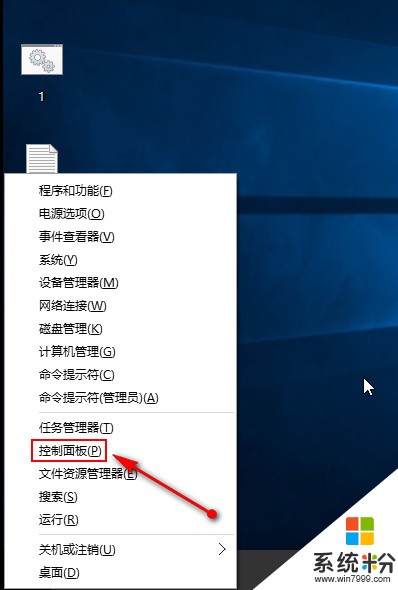 2、在打開的控製麵板窗口中,點擊“電源選項”,如下圖所示:
2、在打開的控製麵板窗口中,點擊“電源選項”,如下圖所示: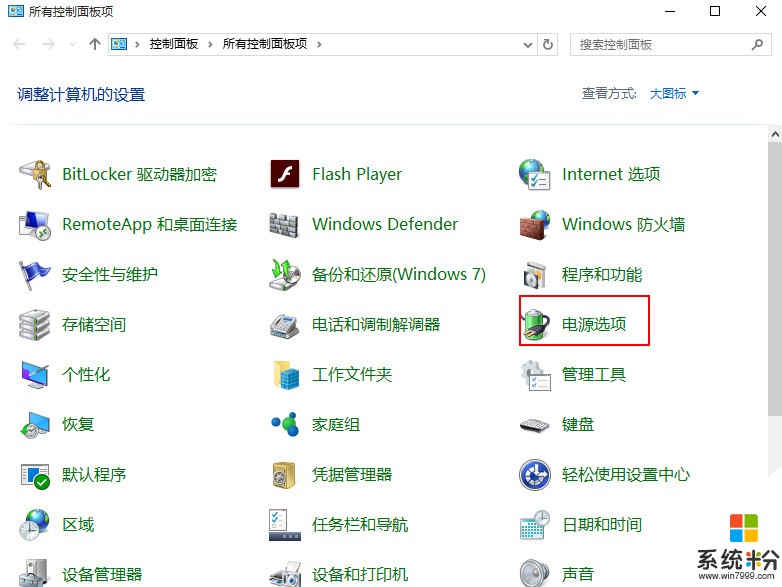 3、在彈出電源選項窗口中,在首選計劃欄點擊“更改計劃設置”,如下圖所示:
3、在彈出電源選項窗口中,在首選計劃欄點擊“更改計劃設置”,如下圖所示: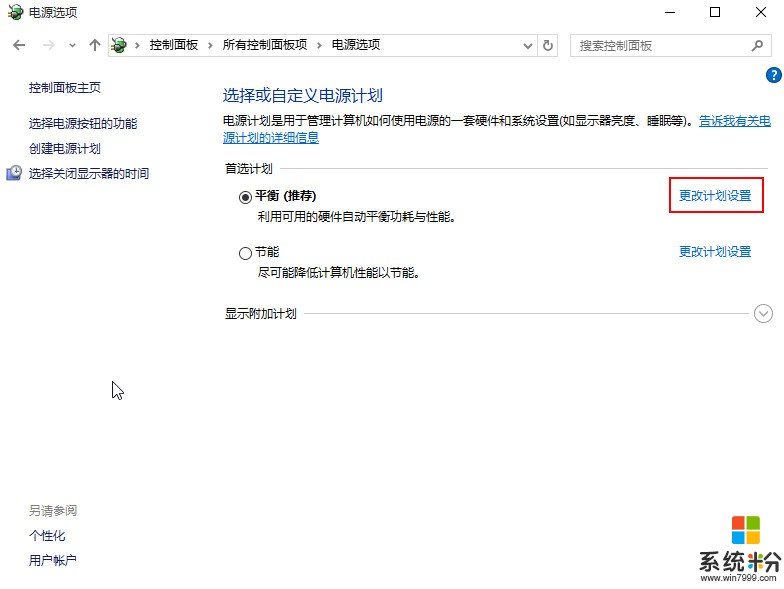 4、接著在彈出的窗口中,點擊“更改高級電源設置”,如下圖所示:
4、接著在彈出的窗口中,點擊“更改高級電源設置”,如下圖所示: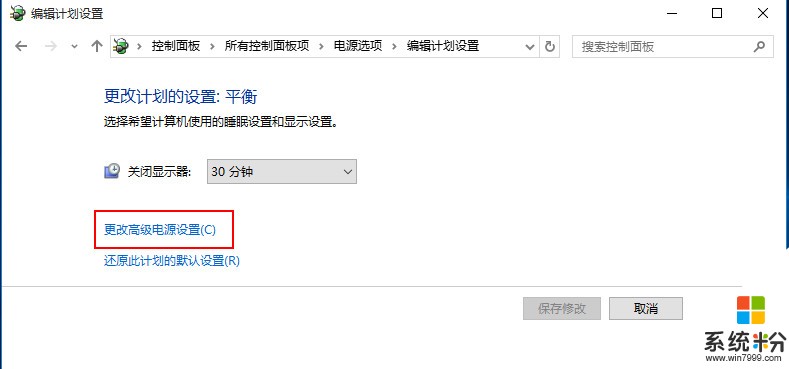 5、在彈出的電源選項高級設置界麵中,依次展開“處理器電源管理-係統散熱方式-設置被動”,點擊確定按鈕即可,如下圖所示:
5、在彈出的電源選項高級設置界麵中,依次展開“處理器電源管理-係統散熱方式-設置被動”,點擊確定按鈕即可,如下圖所示: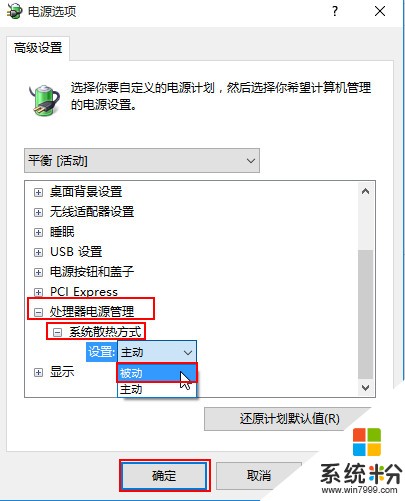 以上就是升級win10係統風扇噪音大的解決方法,把散熱方式改為被動後,散熱效率也會變低,可能會影響係統的性能,有碰到類似情況的用戶可以參照上麵步驟進行解決。
以上就是升級win10係統風扇噪音大的解決方法,把散熱方式改為被動後,散熱效率也會變低,可能會影響係統的性能,有碰到類似情況的用戶可以參照上麵步驟進行解決。
以上就是升級win10後風扇噪音大怎麼解決,升級win10後風扇噪音大解決的方法教程,希望本文中能幫您解決問題。
win10相關教程